Todos sabemos lo importante que es IPv6 para el presente y el futuro de Internet. IPv4 se está quedando sin direcciones, y necesitamos cambiar a IPv6 lo antes posible. Se están haciendo grandes esfuerzos en todo el mundo para impulsar esta transición hacia adelante, pero no somos todo el tiempo. Sin embargo, esto no debería evitar que prepare y habilite IPv6 en su enrutador si es posible. Antes de trabajar en su enrutador, comuníquese con su ISP (proveedor de servicios de Internet) y verifique si admiten IPv6. Si lo hacen, y tienes un enrutador Wi-Fi moderadamente moderno, esto debería ser bastante sencillo.
Cada viaje de configuración del enrutador comienza con un panel de administración.
Iniciar sesión en el panel de administración
Si ha configurado su enrutador, debe saber a dónde ir y qué hacer. En caso de que no haya pasado, pasemos por los pasos.
Para acceder al panel de administración, necesitará la dirección IP de sus enrutadores , así como el nombre de usuario y la contraseña del administrador.
Lectura recomendada:
- Inicio de sesión del enrutador TP-Link y configuración básica
- Inicio de sesión de Virgin Media Router: una manera fácil de acceder y asegurar su enrutador
- Iniciar sesión de Iball Baton: cómo acceder y asegurar su red
- Inicio de sesión del enrutador D-Link: el primer paso para configurar el enrutador
- Inicio de sesión del enrutador de Cisco y ajustes de seguridad básicos
Si alguien más hizo esto por usted, comuníquese con esa persona/empresa para brindarle la información o revisar los documentos que le dieron después de haber configurado su enrutador. Encontrar una dirección IP de enrutadores es fácil. Simplemente escriba CMD en la barra de búsqueda junto al logotipo de Windows en la parte inferior de su escritorio y abra el símbolo del sistema. Luego escriba IpConfig y presione Entrar. La dirección IP de los enrutadores estará en puerta de enlace predeterminada, y generalmente es algo así como 192.168.1.1 o alguna variación de los dos últimos conjuntos de números. Una vez que tenga la dirección IP, abra cualquier navegador de Internet que esté utilizando y escriba en la barra de direcciones. Esto abrirá la pantalla de inicio de sesión donde necesita escribir el nombre de usuario y la contraseña del administrador para continuar.
El nombre de usuario y la contraseña del administrador predeterminados generalmente se imprimen en la etiqueta en el extremo posterior del enrutador. Sin embargo, la mayoría de las personas e instaladores los cambian por razones de seguridad. Si no ha pasado, úselos para iniciar sesión. De lo contrario, intente averiguar quién o dónde puede ayudarlo a obtenerlos. Si no puede llegar al nombre de usuario y la contraseña del administrador, tendrá que restablecer el enrutador a la configuración de fábrica y pasar por todo el proceso de configuración nuevamente.
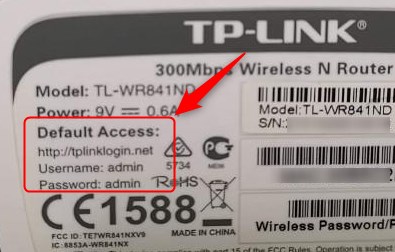
De acuerdo. Supongamos que encontró los datos de inicio de sesión y abrió el panel de administración. ¿Ahora que?
Bueno, esto depende de la marca y el modelo del enrutador. Con algunas marcas, necesitará verificar la casilla o hacer clic en un botón etiquetado en Habilitar IPv6 y nada más. Con otro, tendrá que hacer muchos ajustes a la configuración.
En este artículo, utilizaremos el panel de administración TP-Link como ejemplo e intentaremos cubrir tantas variantes que pueda encontrar como sea posible.
Puede tener tres tipos básicos de conexiones con su proveedor de servicios de Internet: dirección IP estática, dirección IP dinámica y PPPOE. Si no está seguro de lo que tiene, comuníquese con su ISP y averigüe. Además, si está utilizando IP o PPPOE estática, solicite detalles de conexión.
Una vez que esté en el panel de administración (o la interfaz del enrutador basada en la web como TP-Link lo llama), vaya al avanzado-> IPv6.
Configurar IPv6 con conexión IP estática
Voltee la palanca para habilitar IPv6 y seleccione la IP estática en el cuadro desplegable a continuación.
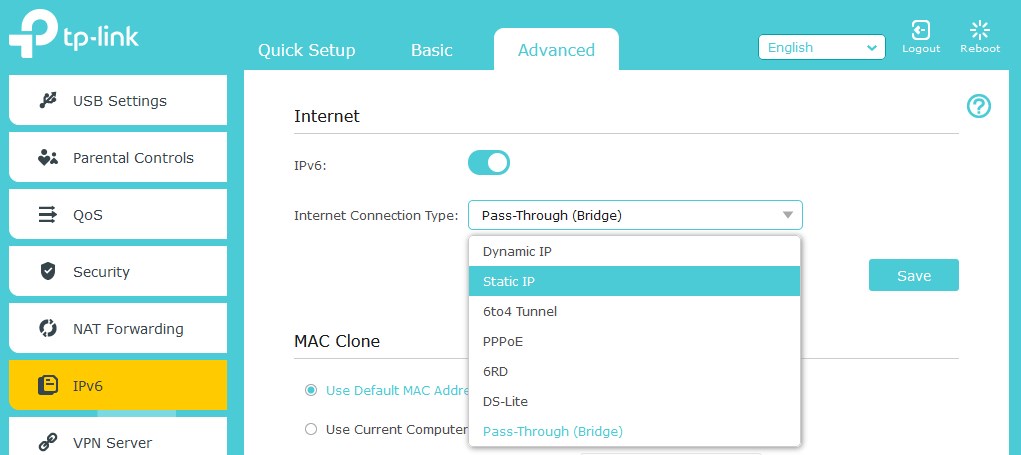
Deberá completar la información proporcionada por su ISP.
Dirección IPv6, puerta de enlace predeterminada y DNS primario. Una vez que ingrese, haga clic en Guardar.
Configurar IPv6 con conexión IP dinámica
Si está conectado con IP dinámico, tiene suerte. En la mayoría de los casos, todo lo que tiene que hacer es seleccionar esta opción en el cuadro desplegable (Dynamic SLAAC/DHCPV6) y haga clic en Guardar. Si su ISP necesita que complete información adicional, haga clic en Advanced, complete la información y luego haga clic en Guardar . Luego haga clic en Renovar
Configurar IPv6 con conexión PPPOE
En caso de que su conexión sea PPPOE (protocolo punto a punto sobre Ethernet), se le proporcionará el nombre de usuario y la contraseña. Seleccione el PPPOE de Dropbox. Si su ISP usa cuentas separadas para IPv6, deberá desmarcar el cuadro Utilice la misma sesión con la conexión IPv4 e ingrese el otro conjunto de información para el IPv6. Si no, haga clic en Guardar, luego haga clic en Conectar.
Configuración del túnel 6to4
Si su ISP le dijo que el túnel 6to4 es el tipo de conexión que necesita, seleccione en el menú desplegable. Se puede completar información adicional a través del botón avanzado . Cuando haya terminado de ingresar la información, haga clic en Guardar y luego en Connect.
Configurar pases (puente)
Voltee el interruptor de palanca para habilitar IPv6, luego seleccione Pass-through (puente) en el menú desplegable. Haga clic en Guardar.
Ahora vaya a la configuración de LAN y, si es un usuario de Windows, marque el cuadro DHCP V6 o SLAAC Stin -State DHCP y complete el prefijo de dirección según lo dispuesto por su ISP. Haga clic en Guardar
Vaya al estado y vea si todo se ve bien.
Dado que la transición de IPv4 a IPv6 todavía está en progreso, los ISP generalmente proporcionan IPv6 en una configuración de doble pila. Esencialmente significa que proporcionarán direcciones IPv4 e IPv6 simultáneamente si tiene habilitado IPv6, excelente. Si no, aún obtendrá una dirección IPv4 para que pueda hacer su negocio como de costumbre. De esta manera, todos los sitios serán compatibles hasta que la transición sea definitiva. Ordenado, ja?
Resumen
A medida que avanzamos cada vez más abajo en la transición de IPv4 a IPv6, puede ser un buen momento para encender IPv6 en su enrutador. Primero, verifique si su IPS admite el IPv6, luego haga lo mismo para el enrutador. Si ambos admiten el nuevo protocolo, vaya al panel de administración ingresando la dirección IP de los enrutadores en la barra de direcciones de su navegador de Internet. Use el nombre de usuario y la contraseña del administrador para iniciar sesión.
Dependiendo de la marca y el modelo de su enrutadores, puede ser solo una cuestión de hacer clic en un solo botón o, en el caso de TP-Link, habilitar el IPv6 a través del interruptor de palanca, seleccionando el tipo de conexión que tiene y llenando la información dado por el ISP. Guardar los cambios y renovar la dirección o volver a conectar si es necesario. Haga lo mismo para la configuración de LAN. Guarde los cambios y verifique el estado. Si todo se ve bien, salga del panel de administración y disfrute del hecho de que dio su paso a través de la transición IPv4 a IPv6.
